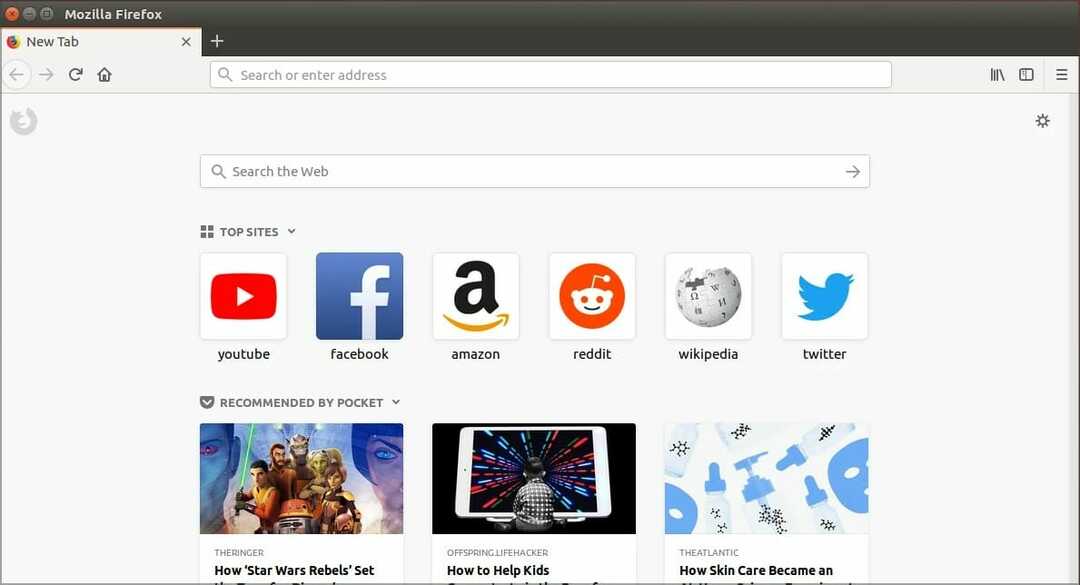종종 서버 문제로 인해 이 문제가 발생합니다.
- 일부 독자분들이 MSN 브라우저에서 근황을 확인하려고 하니 상당히 답답하지만 시원하지는 않습니다.
- 이 오류의 주요 원인 중 하나는 웹사이트가 유지 관리 중이기 때문입니다.
- MSN 브라우저 문제가 해결될 때까지 다른 브라우저를 사용해 볼 수 있습니다.

- 손쉬운 마이그레이션: Opera 지원을 사용하여 북마크, 암호 등과 같은 기존 데이터를 전송합니다.
- 리소스 사용 최적화: RAM 메모리는 다른 브라우저보다 더 효율적으로 사용됩니다.
- 향상된 개인 정보 보호: 무료 및 무제한 VPN 통합
- 광고 없음: 내장된 Ad Blocker는 페이지 로딩 속도를 높이고 데이터 마이닝으로부터 보호합니다.
- 게임 친화적: Opera GX는 게임을 위한 최초이자 최고의 브라우저입니다.
- 오페라 다운로드
최근 독자 중 일부는 MSN 페이지가 약 2일 동안 같은 내용을 보여주고 있기 때문에 새로고침되지 않을 것이라고 보고했으며 이는 이례적인 일입니다.
사용하려고 하면 상당히 난감할 수 있습니다. MSN 익스플로러 그러나 여전히 응답하지 않습니다. 비슷한 문제가 발생하더라도 걱정하지 마십시오. 페이지가 새로고침되지 않는 경우 적용할 몇 가지 조정을 컴파일했습니다.
- MSN 페이지가 새로고침되지 않는 이유는 무엇입니까?
- MSN 페이지가 새로고침되지 않으면 어떻게 해야 합니까?
- 1. 대체 브라우저 사용
- 2. 브라우저 설정을 기본값으로 재설정
- 3. 브라우저 캐시 지우기
MSN 페이지가 새로고침되지 않는 이유는 무엇입니까?
MSN 페이지가 새로고침되지 않는 데에는 몇 가지 이유가 있습니다. 일반적인 원인 중 일부는 다음과 같습니다.
- 서버 문제 – MSN 페이지가 새로고침되지 않는 주요 원인 중 하나는 서버 문제 또는 MSN Explorer 유지 관리 때문입니다. MSN의 경우 문제가 해결될 때까지 기다려야 할 수 있습니다.
- 연결 문제 – 이 오류의 또 다른 가능한 원인은 다음과 같습니다. 연결 문제, 인터넷 연결이 약하거나 불안정한 경우. 연결 의심을 해결하려면 인터넷에 제대로 연결되어 있는지 확인하십시오.
- 브라우저 설정 – 경우에 따라 프록시 서버, 보안 설정 또는 쿠키 설정과 같은 브라우저 설정이 웹 페이지 동작에 영향을 줄 수 있습니다. 브라우저 설정을 기본값으로 재설정하고 페이지를 새로고침해 보세요.
- 캐시 및 쿠키 – 캐시를 정기적으로 지우지 않으면 브라우저 캐시 및 쿠키로 인해 때때로 웹 사이트에 문제가 발생할 수 있습니다. 브라우저의 캐시와 쿠키를 지우면 문제를 해결하는 데 도움이 됩니다.
- 브라우저 확장 – 가지고 있는 경우 브라우저 확장 사용하도록 설정하면 때때로 웹페이지를 방해하여 제대로 새로고침되지 않을 수 있습니다. 이 경우 모든 브라우저 확장을 비활성화하고 페이지를 다시 로드해 보십시오.
이제 MSN 페이지가 새로고침되지 않는 몇 가지 이유를 알았으므로 이 문제를 해결하는 방법을 살펴보겠습니다.
MSN 페이지가 새로고침되지 않으면 어떻게 해야 합니까?
고급 문제 해결 또는 설정 조정을 수행하기 전에 다음 예비 확인을 수행하는 것이 좋습니다.
- 누르다 F5 페이지를 새로고침합니다.
- MSN 브라우저를 다시 시작하십시오.
- MSN 지원팀에 문의.
- 인터넷에 제대로 연결되어 있는지 확인하십시오.
- 에서 MSN 브라우저를 업데이트하십시오. 공식 웹 사이트.
위의 확인 사항을 확인한 후 MSN 페이지가 새로 고쳐지지 않으면 아래 제공된 단계를 수행하여 문제를 해결하십시오.
1. 대체 브라우저 사용
MSN 브라우저가 새로고침되지 않으면 다음 가이드를 탐색할 수 있습니다. 최고의 브라우저 대안 동일한 목적을 수행할 것입니다.
Opera 브라우저는 메일, 오디오 및 비디오용 사이드바 플레이어, 암호 관리자와 함께 제공되므로 MSN Explorer를 대체할 수 있는 훌륭한 브라우저입니다.
MSN Explorer가 응답하지 않을 때 대신 모든 책갈피와 저장된 암호가 있는 Opera를 사용하십시오.

오페라
Opera의 고급 기능 세트로 더 빠르고 안전한 브라우징 경험을 얻으십시오.2. 브라우저 설정을 기본값으로 재설정
- 시작 브라우저. 클릭 세 개의 점 브라우저의 오른쪽 상단 모서리에 있는 아이콘을 클릭하고 선택합니다. 설정.

- 왼쪽 창에서 선택 설정을 재설정합니다. 그런 다음 설정을 기본값으로 재설정.

- 마지막으로 초기화 확인 버튼.
브라우저 설정을 기본값으로 재설정하면 브라우저에 대한 모든 변경 사항이 수정됩니다. 이것이 작동하지 않으면 다음 수정을 시도하십시오.
- PDF가 Chrome에서 계속 열림: 중지하는 4가지 방법
- 최고의 Pastebin 대안: 손쉬운 코드 공유를 위한 5가지 선택
3. 브라우저 캐시 지우기
- 시작 브라우저. 클릭 세 개의 점 브라우저의 오른쪽 상단 모서리에 있는 아이콘을 클릭하고 선택합니다. 설정.

- 딸깍 하는 소리 개인 정보 보호 및 보안 왼쪽 창에서 클릭 인터넷 사용 정보 삭제.

- 이제 확인 캐시된 이미지 및 파일 상자를 클릭하고 데이터 지우기 단추.

- MSN 브라우저를 다시 시작하고 문제가 해결되었는지 확인하십시오.
MSN 브라우저 캐시를 지우면 때때로 브라우저 문제를 해결하는 데 도움이 될 수 있습니다. 이렇게 하면 문제를 일으킬 수 있는 모든 임시 파일과 데이터가 제거됩니다.
MSN 페이지를 수정하는 방법이 문제를 새로 고치지 않습니다. 또한 사용자는 전문가 가이드를 탐색할 수 있습니다. Windows 10에서 MSN 탐색기가 응답하지 않음 MSN 문제를 해결하는 방법에 대한 자세한 내용은
질문이나 제안 사항이 있으면 주저하지 말고 아래의 의견 섹션을 사용하십시오.
여전히 문제가 있습니까? 이 도구로 문제를 해결하세요.
후원
위의 조언으로 문제가 해결되지 않으면 PC에서 더 심각한 Windows 문제가 발생할 수 있습니다. 추천합니다 이 PC 수리 도구 다운로드 (TrustPilot.com에서 우수 등급으로 평가됨) 쉽게 해결할 수 있습니다. 설치 후 다음을 클릭하기만 하면 됩니다. 스캔 시작 버튼을 누른 다음 모두 고쳐주세요.